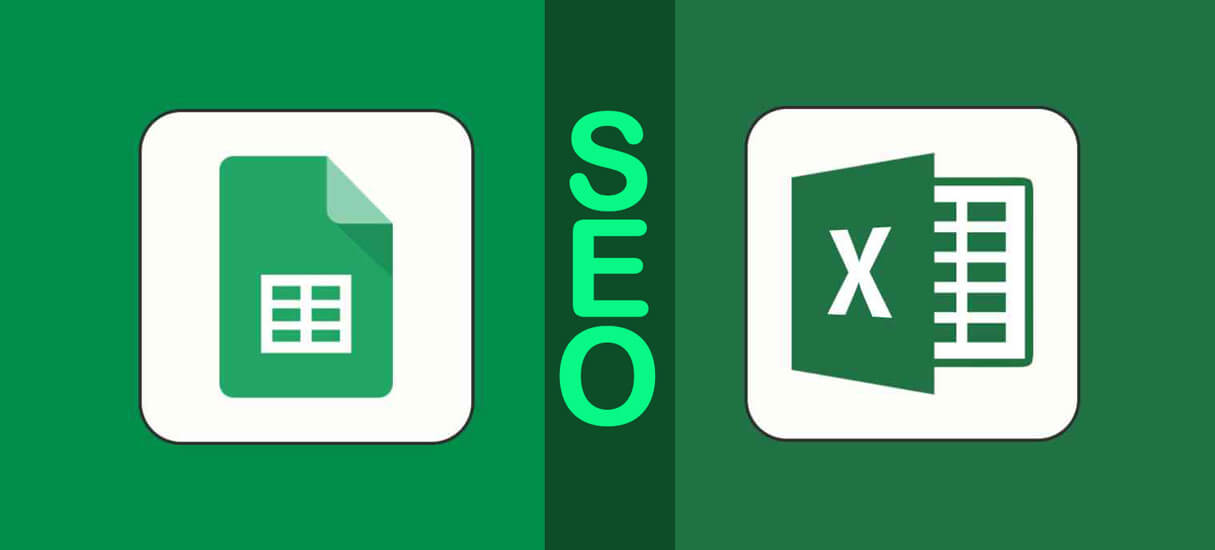
۴ ترفند پیشرفته اکسل و G-sheets برای سئوکاران
با ما همراه باشید با ۴ ترفند پیشرفته اکسل و G-sheets برای سئوکاران . در میان محبوبیت ابزارهای هوش مصنوعی مولد، google sheets و excel همچنان ابزارهای ضروری برای تجزیه و تحلیل بازاریابی هستند. وقتی نوبت به سازماندهی، تمیز کردن و تجزیه و تحلیل داده ها می رسد، مایکروسافت اکسل و Google Sheets آزمون خود را پس داده اند. همه ابزارهای معروف SEO بیشتر داده های خود را در قالب CSV ایجاد می کنند. پس بیایید به اصول اولیه بازگردیم و ببینیم چگونه میتوانید با این چهار نکته مهارتهای Excel و Google Sheets خود را به عنوان یک بازاریاب سئو و دیجیتال تقویت کنید.
چرا اکسل برای سئوکاران مفید است؟
اکسل برای سئو کاران به عنوان یک ابزار مفید شناخته میشود زیرا امکانات زیادی برای مدیریت و تحلیل دادهها در اختیار آنها قرار میدهد. این ابزار قابلیتهای زیر را ارائه میدهد که برای سئو کاران بسیار مفید است:
- بررسی رتبهبندی کلمات کلیدی: با وارد کردن دادههای مربوط به کلمات کلیدی و عملکردها، میتوانید به دقت بررسی کنید که کدام کلمات کلیدی در رتبهبندی بالا قرار دارند و کدامیک از آنها نیاز به بهبود دارند.
- مدیریت داده: با استفاده از صفحات کاری و جداول، میتوانید دادههای مختلف را سازماندهی کنید، از جمله لیست کلمات کلیدی، عملکردها، وبسایتهای رقیب و غیره.
- مانیتورینگ عملکرد وبسایت: با وارد کردن دادههای مربوط به عملکرد وبسایت در اکسل و سپس استفاده از فرمولها و نمودارها، میتوانید عملکرد وبسایت را مانیتور کنید و الگوهای رفتار کاربران را تحلیل کنید.
- تحلیل دادهها: اکسل ابزارهای متنوعی برای تحلیل دقیق دادهها فراهم میکند، از جمله فرمولهای محاسباتی، نمودارها، و جداول پیوت.
- مقایسه و تحلیل رقبا: با وارد کردن دادههای مربوط به رقبا و استفاده از ابزارهای تحلیلی اکسل، میتوانید عملکرد وبسایت خود را با رقبا مقایسه کرده و نقاط قوت و ضعف خود را شناسایی کنید.
به طور کلی، اکسل یک ابزار قدرتمند برای مدیریت و تحلیل دادهها است که به سئو کاران کمک میکند تا بهترین استراتژیها را برای بهبود رتبهبندی وبسایتها ایجاد کنند.
ترفندهای اکسل برای سئو
ترفندهای اکسل برای سئو میتواند به صورت زیر باشد:
تجزیه و تحلیل کلمات کلیدی:
با استفاده از فرمولها و توابع مختلف میتوانید کلمات کلیدی را تجزیه و تحلیل کرده و نمودارهایی مانند Word Clouds ایجاد کنید تا الگوها و پترنهایی که در کلمات کلیدی موجود است را بشناسید.
استفاده از فرمولهای محاسباتی:
با استفاده از فرمولهای محاسباتی مانند VLOOKUP، CONCATENATE، و IF، میتوانید دادههای مختلف را ترکیب و تحلیل کنید، مانند کلمات کلیدی، متن توضیحات، و غیره.
استفاده از جداول پیوت:
با استفاده از جداول پیوت، میتوانید دادههای خود را به صورت خلاصه شده تجزیه و تحلیل کنید و الگوهایی را که در دادهها وجود دارد را شناسایی کنید.
ردیابی و مانیتورینگ عملکرد:
با استفاده از فرمولها و نمودارها، میتوانید عملکرد وبسایت را مانیتور کرده و تغییرات آن را بازبینی کنید، از جمله تعداد بازدیدها، میزان ترافیک، نرخ تبدیل، و غیره.
فیلتر و مرتبسازی دادهها:
با استفاده از قابلیتهای فیلتر و مرتبسازی اکسل، میتوانید دادههای خود را بر اساس معیارهای مختلفی مانند ترتیب الفبایی، تعداد بازدیدها، و غیره، فیلتر و مرتب کنید تا الگوها و اطلاعات مهم را شناسایی کنید.
این ترفندها فقط یک آغاز هستند و امکانات بیشتری برای استفاده از اکسل در سئو وجود دارد که با بررسی و آزمایش میتوانید کارایی واقعی آن را تجربه کنید. در ادامه ۴ ترفند پیشرفته اکسل و G-sheets برای سئوکاران را معرفی میکنیم.
۴ ترفند پیشرفته اکسل و G-sheets برای سئوکاران
۱. تشخیص زبان مبدا
این مرحله بالقوه دیگر است که زبان هر کلمه کلیدی را در لیست خود تعریف کنید. اگر می خواهید کلمات کلیدی را که از زبان خاصی نیستند حذف کنید، این مرحله را انجام دهید.
برای این مورد، به Google Sheets و فرمول زیر نیاز دارید:
DETECTLANGUAGE (متن_یا محدوده)
این شروع خوبی به شما می دهد. با این حال، یک بررسی دستی اضافی را توصیه می کنیم، زیرا نتایج این فرمول کامل نیست. نتایج برای زبان هایی که از الفبای لاتین استفاده می کنند دقیق تر و قابل اعتمادتر هستند. پس از افزودن یک لایه دیگر از اطلاعات به داده های خود، می توانید شروع به تجزیه و تحلیل کنید.
۲. چندین فایل اکسل را ادغام کنید
این یک ویژگی اساسی است، اما بسیاری از افراد آن را نمی دانند. این وضعیت را تصور کنید: شما به یک شرکت بهداشتی در تحقیقات کلمات کلیدی کمک می کنید، و آنها در یک جایگاه بسیار رقابتی قرار دارند. در ابتدا، فهرستی از 10 بیماری برای بررسی بیشتر به شما داده می شود.
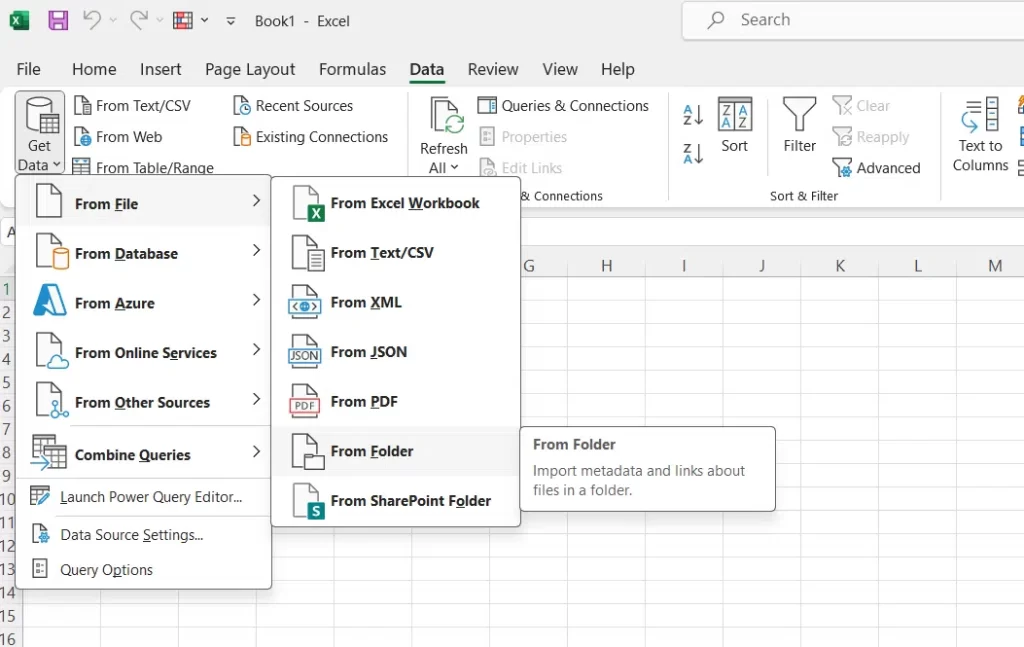
در سئو، این معادل 10 عبارت طولانی است که هر کدام یک مخفف مشخص دارد. نتیجه نهایی 40 فایل است (زیرا زمانی بود که Semrush به شما اجازه نمی داد هم مطابقت گسترده و هم عبارات مرتبط را در یک فایل صادر کنید).
اگر می خواهید اینها را در یک فایل بزرگ ترکیب کنید، کاری که اکثر کاربران انجام می دهند این است که هر فایل را باز کرده و سپس کپی و جایگذاری کنید – 40 بار! اگر فایلها بزرگ هستند و باز کردن زمان بر است، این کار به راحتی بیش از دو ساعت طول میکشد، بدون اینکه حتی بتوانید آنالیز را شروع کنید.
به جای آن رویکرد وقت گیر، این را امتحان کنید.
- یک پوشه جدید ایجاد کنید و تمام فایل های خود را در آن قرار دهید. (در مورد من، دو پوشه داشتم، یکی برای کلمات کلیدی تطبیق گسترده و دیگری برای موارد مرتبط).
- سپس یک فایل اکسل جدید باز کنید و به تب Data بروید.
- روی منوی کشویی Get Data کلیک کنید و گزینه From Folder را انتخاب کنید.
- اکسل بهطور خودکار تمام فایلهای شما را در یک فایل ادغام میکند تا زمانی که ستونهای یکسانی داشته باشند.
بهترین بخش این است که اکسل قبل از ترکیب داده ها، نوع رمزگذاری را از شما درخواست می کند. دقیقاً به همین ترتیب، در حدود پنج دقیقه، یک فایل بزرگ با مثلاً 50000 ردیف خواهید داشت.
حذف عبارات اضافه
پنج هزار ردیف برای تحقیق در مورد کلمات کلیدی بسیار زیاد است، به خصوص زمانی که ذینفعان معمولاً بیش از 50 تا 100 ایده واقعی را انتظار ندارند.
بنابراین احتمالاً می خواهید شروع به تمیز کردن پرونده خود کنید. پس از حذف همه کلمات کلیدی بدون داده های حجم جستجو از spreadsheetخود، می توانید تمام کلمات کلیدی را که وجه املایی ندارند حذف کنید.
۳. املای هزاران کلمه را با یک کلیک بررسی کنید
از ۴ ترفند پیشرفته اکسل و G-sheets برای سئوکاران می توان به نحوه چک املا اشاره نمود. راهی برای بررسی املای فایلهای اکسل بزرگ وجود دارد، و این روش باید هم برای انگلیسی و هم برای سایر زبانها کار کند. پاسخ به این کار استفاده از ماکروها است. با فعال کردن ماکروها و اضافه کردن یک مورد اختصاص داده شده برای برجسته کردن تمام کلمات غلط املایی با رنگ مشخص، می توانید به سرعت خطاها را ببینید و آنها را از فایل خود حذف کنید.
اگر فایل شما بزرگ است مدتی برای اجرا نیاز دارد . به خاطر داشته باشید که کد کامل نیست. اگر نامهای اختصاری یا نامی (برند، کشور، افراد) دارید، اگر با حروف بزرگ درست نوشته نشده باشند، همه اینها بهصورت غلط املایی مشخص میشوند.
شما به یک مرحله دیگر نیاز دارید تا همه اینها را دوباره بررسی کرده و برجسته نکنید. یک فرمول ساده IF ممکن است در این مورد کار کند. اکنون 50000 کلمه کلیدی ما به حدود 10000 کاهش یافته است، اما قبل از اینکه بتوانید واقعاً تجزیه و تحلیل را شروع کنید به کار بیشتری نیاز است.
۴. شمارش سلول های رنگی
هر فردی روش های مختلفی برای کار و تجزیه و تحلیل داده ها دارد.استفاده از رنگ ها جذاب است.
قالب بندی رنگ در یک ستون آسان است، زیرا ویژگی های مناسبی برای فیلتر کردن و مرتب کردن داده ها بر اساس رنگ وجود دارد. اما زمانی که شما 30 یا 50 ستون دارید و می خواهید بدانید که چگونه تمام سلول ها را با رنگ مشخص از تمام ستون ها بشمارید، تبدیل به یک چالش می شود.
به عنوان مثال، روی یک پروژه پیوند داخلی کار می کردیم که در آن نیاز به استفاده از Screaming Frog داشتیم. در این مورد خاص، ما به دنبال 40 اصطلاح مختلف برای افزودن لینک های داخلی به 20 صفحه مختلف بودیم.
پس از تکمیل پروژه، می خواستیم بدانیم که واقعا چند لینک داخلی را پیاده سازی شده است.
مطمپنا نمی خواستیم تمام 40 ستون را یکی یکی به صورت دستی فیلتر کنم. این امر مخصوصاً به این دلیل صادق است که هر زمان که یک پیوند داخلی قرار میدادیم از کد رنگی استفاده میکردیم.
برای کمک به این کار، می توانید دوباره از ماکروها استفاده کنید. فرمولی که پس از اجرای آنها به آن نیاز خواهید داشت، بسیار ساده است – CountCellsByColor (محدوده_داده، cell_color). شما می توانید رنگ سلول را با استفاده از یکی از سلول های خود تعریف کنید.
خبر خوب برای همه طرفداران Google Sheets این است که راهی برای انجام این کار بدون استفاده از اکسل نیز وجود دارد. شما فقط به یک اسکریپت Google Apps نیاز دارید.
اگر با این ابزار آشنایی ندارید، این نماد رنگارنگ در زیر منوی Extensions است. این گزینه بسیار ساده تر است.
در صورت تمایل ب دریافت مشاوره یا سفارش سئو با ما در ارتباط باشید. ۴۷۶۲۰۰۷۰

تجزیه و تحلیل داده ها با استفاده از spreadsheet و genAI
ChatGPT می تواند بینش سریعی از تجزیه و تحلیل داده ها ارائه دهد. با این حال، ابتدا باید داده های خود را به گونه ای آماده کنید که تمیز و دارای ساختار مناسب باشند. سپس، یک اعلان دقیق ایجاد کنید و تجزیه و تحلیل مورد نظر خود را گام به گام توضیح دهید و نتایج خاصی را بخواهید.
برای دسترسی به قابلیتهای تجزیه و تحلیل دادههای پیشرفته ChatGPT، به ChatGPT Plus نیاز دارید. این امکان تجزیه و تحلیل کمی را بر اساس داده ها فراهم می کند، اما توجه داشته باشید که نتایج کیفی ممکن است کاملا دقیق نباشد.
به یاد داشته باشید، چیزهایی را بخواهید که میتوانند بر اساس دادههای شما کمیت شوند، نه برای پاسخهایی که نیاز به نتایج کیفی دارند، زیرا خطر پایان یافتن با بینشهای نه چندان دقیق را دارید.
یکی از چیزهایی که در مورد تجزیه و تحلیل داده ها با ChatGPT دوست دارم، تجسم داده ها است. هنگام ایجاد گزارش برای تیم خود، می توانید از قدرت هوش مصنوعی برای کارهای پیشرفته تر استفاده کنید – مانند رگرسیون، آزمایش فرضیه و موارد دیگر.
شما همچنین می توانید بیشتر این کارها را با کمک پایتون یا به زودی با اکسل + پایتون انجام دهید.
نکاتی که باید درباره Excel و Google Sheets بدانید
در زمانی که هوش مصنوعی مولد بر زندگی روزمره ما مسلط است، ارزش تقویت مهارت های spreadsheetخود را نادیده نگیرید.
تسلط بر تکنیکهای اکسل و برگههای گوگل، ماهیچههای تحلیلی حیاتی ایجاد میکند که به شما امکان میدهد «چرا» پشت دادهها را درک کنید.
خواه شما یک SEO در تجزیه و تحلیل لیست کلمات کلیدی باشید، یک متخصص PPC در تطبیق هزینه های تبلیغاتی، یا یک مدیر مدیریت ارشد مدیریت تجزیه و تحلیل تجزیه و تحلیل کمپین، ارتقاء سطح مهارت های spreadsheet شما زمان مناسبی است.
با روشهای مناسب، میتوانید حتی بزرگترین مجموعه دادهها را به بینشهای واضح و کاربردی تبدیل کنید.
درباره رایانیتا
رایانیتا ارائه دهنده انواع خدمات طراحی وبسایت، اپلیکیشن و دیجیتال مارکتینگ!
سایر نوشته های رایانیتا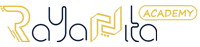
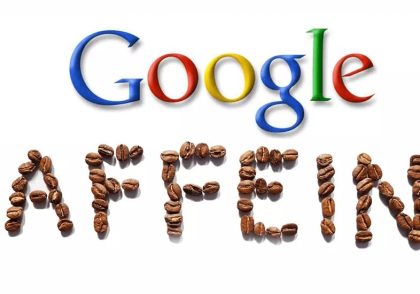
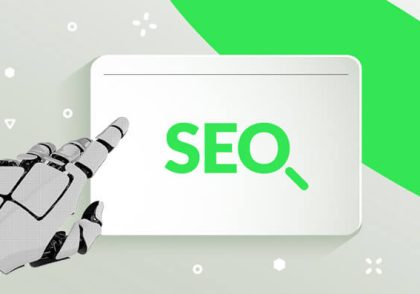

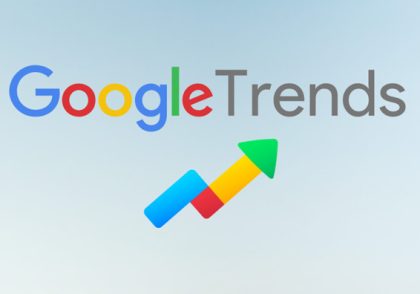
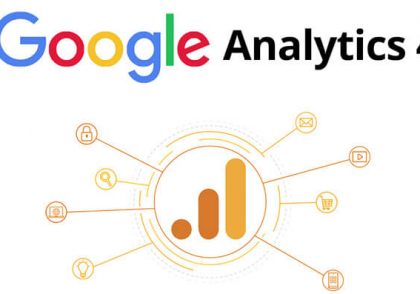

دیدگاهتان را بنویسید